آموزش ارتباط گیت وی سنگوما و Microsoft Lync
در این مقاله قصد داریم روش برقرای ارتباط میان گیت وی های Vega سری (100G, 200G, 400G) و نرم افزار Lync محصول شرکت مایکروسافت را مورد بحث و بررسی قرار دهیم.
تعاریف مختلفی برای سیستم های جامع ارتباطی (Unified Communications) وجود دارد، اما به صورت عمومی، ترکیب کانال های بلادرنگ و آفلاین همچون تلفن، ویدیو، ایمیل، فکس و چت، و همچنین همراه شدن با قابلیت های دیگری مانند Click-to-Dial، به صورت یکپارچه و در یک محیط واحد، یک سیستم UC تلقی می گردد. در سیستم های UC کاربران از طریق یک ابزار واحد، می توانند تمامی کانال های ارتباطی خود را در هر جایی مدیریت کنند.
مایکروسافت لینک (Microsoft Lync)، یکی از راه حل های شناخته شده برای سیستم های UC می باشد.
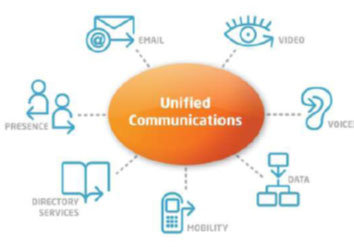
Lync دارای سه رول اصلی است که عبارتند از:
- A/V, Web Conferencing and application Sharing
- IM and Presence
- Enterprise Voice PBX
همچنین Lync برای فراهم کردن هر یک از رول ها، از اجزای مختلفی بهره می برد که هر یک پیچیدگی ها و تنظیمات خاص خود را دارند. این اجزا عبارتند از : Lync Mediation Server، Lync Edge Server، Active Directory، Reverse Proxy و Exchange. هر یک از این اجزا، تنظیمات خاص خود را دارند که در از شرح آن ها پرهیز می کنیم.
یکی از بخش های مهم سیستم های جامع ارتباطی همچون Lync ارتباط با شبکه مخابرات (PSTN) و سایر سیستم های تلفنی از طریق پروتکل های استاندارد می باشد. در دنیای Lync، درگاه این ارتباطات تلفنی Mediation Server می باشد. به عبارت بهتر تمامی ترانک های ختم شده به گیت وی VoIP، از طریق ترانک SIP به Mediation Server وارد می شوند. در شکل زیر ساختار رایج محیط های Lync آورده شده است.
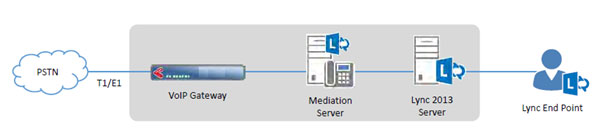
در ادامه تنظیمات لازم جهت برقراری ارتباط میان Mediation Server و گیت وی VoIP سری Vega محصول شرکت Sangoma را شرح می دهیم؛ بدین صورت که ابتدا تنظیمات مایکروسافت Lync و سپس تنظیمات گیت وی Sangoma مورد بررسی قرار خواهد گرفت.
تنظیمات Microsoft Lync 2013
برای برقراری ارتباط با گیت وی لازم است تا ترانک مربوطه در سرور Mediation نیز تعریف گردد و سپس یک Role برای مسیریابی تماس ها به سمت گیت وی ایجاد شود که در ادامه مقاله، این تنظیمات را بررسی می کنیم. در این آموزش، از نسخه ی 2013 مایکروسافت Lync استفاده شده است.
ایجاد ترانک:
ابتدا باید در پنل Topology Builder، و در بخش Mediation pools، از قسمت gateway PSTN، properties گرفته و از فعال بودن Enable TCP port، اطمینان پیدا کنید. همچنین لازم است پورت های تعریف شده در این بخش با آنچه در گیت وی تعریف کرده اید، مشابه باشند.

پس از بررسی این موارد، از قسمت خارج شده و در پنل Topology Builder و در شاخه Shared Components بر روی PSTN gateway راست کلیک کرده و New IP/PSTN Gateway را انتخاب نمایید. در این قسمت باید FQDN و آدرس IP گیت وی Vega را وارد کنید.
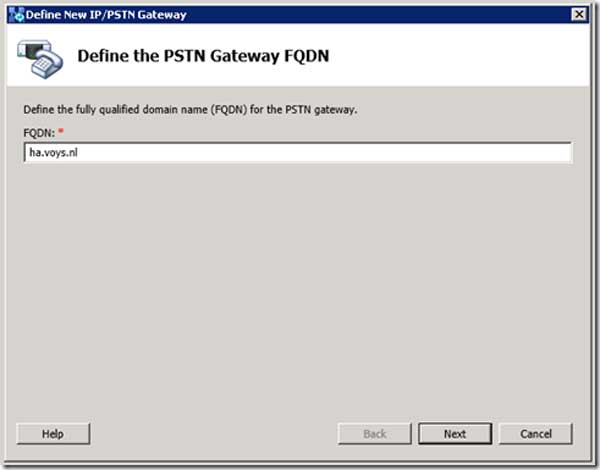
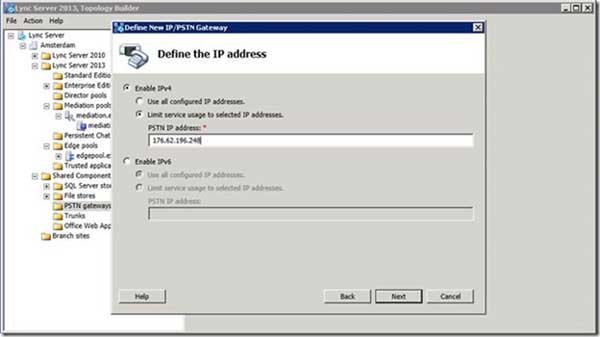
پس از اتمام تعاریف و ایجاد PSTN gateway، به صورت اتوماتیک یک SIP Trunk در بخش Trunk اضافه می شود. لازم است تا از تنظیمات مربوط به پورت ها در این قسمت نیز اطمینان حاصل نمایید.
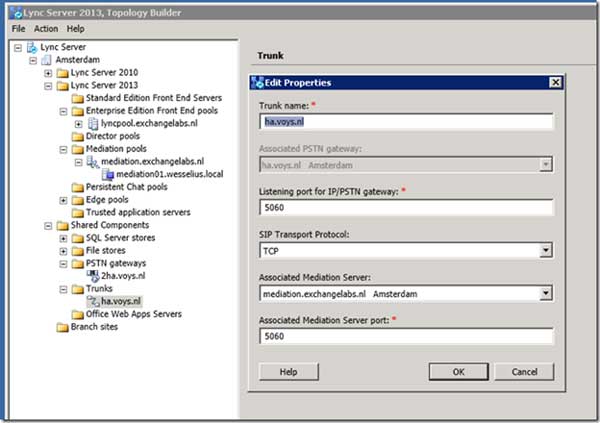
پس از تمکیل این مراحل و ایجاد ترانک مورد نظر، باید تنظیمات مربوط به مسیریابی نیز انجام شود. برای این منظور در کنترل پنل مایکروسافت Lync به بخش Voice Routing رفته و در تب Route، با ایجاد یک route جدید، ترانک تعریف شده در قسمت قبل را معرفی می کنیم.
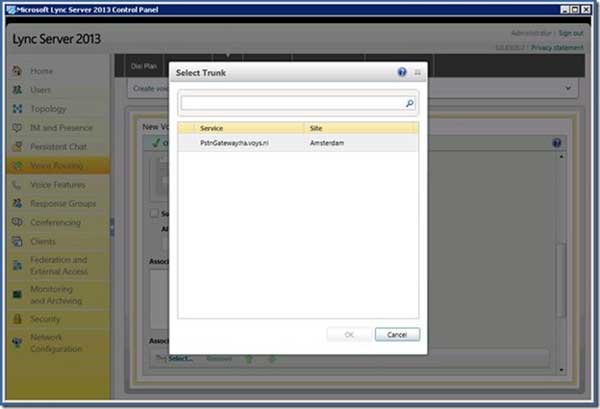
همچنین در قسمت Associated PSTN Usages نیز Long Distance را انتخاب نمایید.

در گام آخر نیز، در تب Dial Plan الگوی شماره تلفن هایی که باید به سمت گیت وی مسیریابی شوند را تعریف می کنیم.
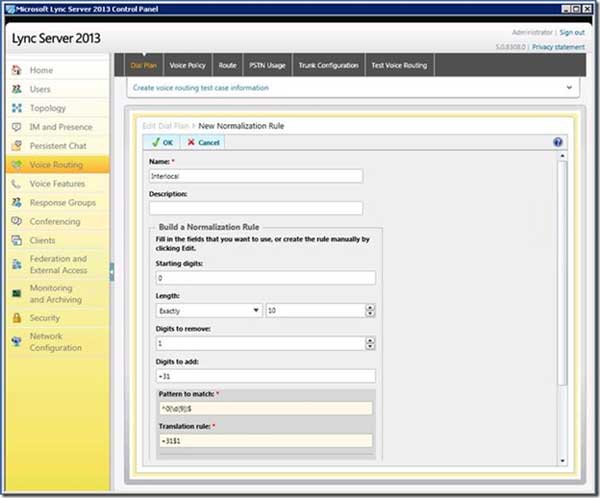
تنظیمات گیت وی ویپ سنگوما
از طریق بخش “Quick Config” وارد بخش “Basic Config” شده و تنظیمات مربوط به کشور را به “UK” تغییر دهید.
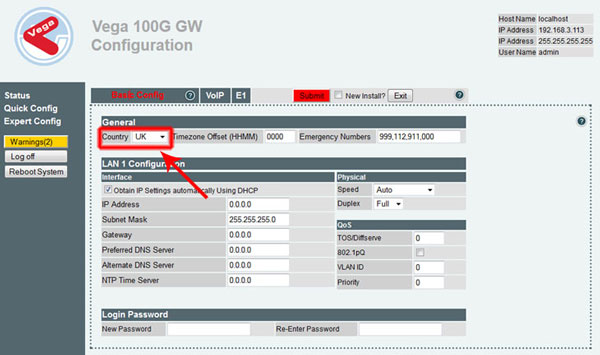
در قسمت “Quick Config” و تب “VoIP” ، پارامتر “SIP Domain” را با توجه به Domain مربوط به Lync Server 2013 وارد کنید.
همچنین در فیلد “SIP Server IP/Name” نام یا آدرس IP مربوط به Mediation server را وارد کنید.
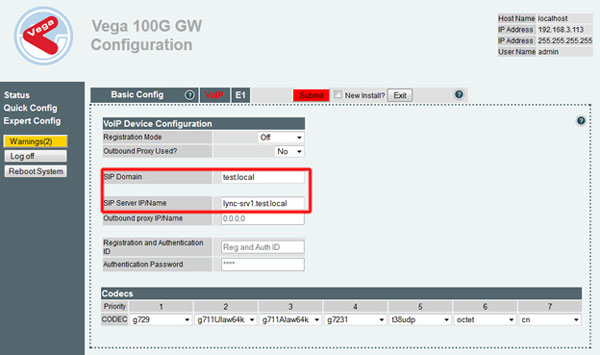
همان طور که در شکل زیر نشان داده شده است، از قسمت Quick Config برای اعمال تنظیمات E1، وارد Tab مربوط به E1 شوید.
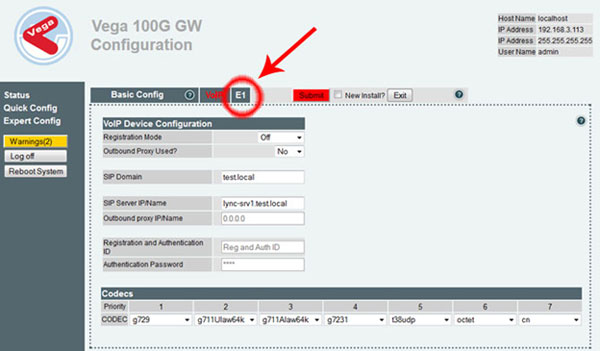
چون قصد داریم راه اندازی را از ابتدا انجام دهیم، بر روی گزینه “New install” کلیک کنید. در ادامه Save و Apply setting را انجام دهید تا تغییرات اعمال شده و ذخیره گردند.
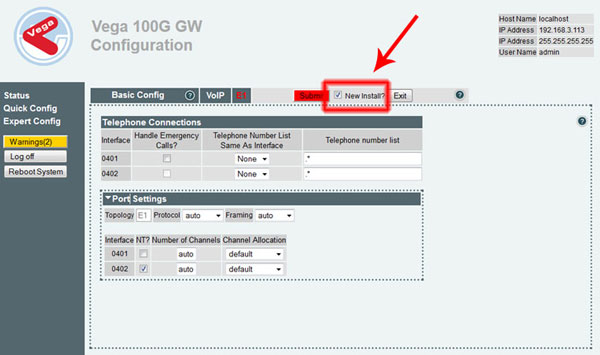
تنظیمات سیستم گیت وی ویپ سنگوما
حال به بررسی تنظیمات بیشتر در قسمت “Expert Config” می پردازیم.
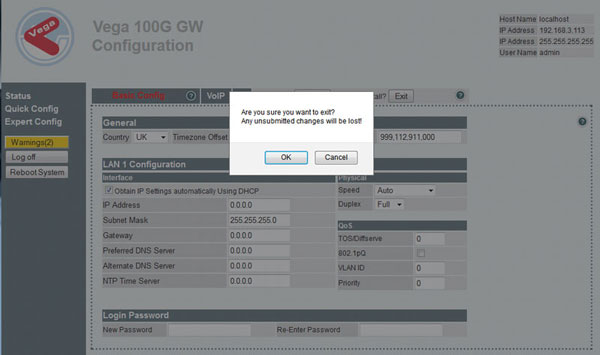
از قسمت “Expert Config” وارد بخش LAN/WAN شده و یک نام مشخص برای دستگاه گیت وی Sangoma وارد کنید.
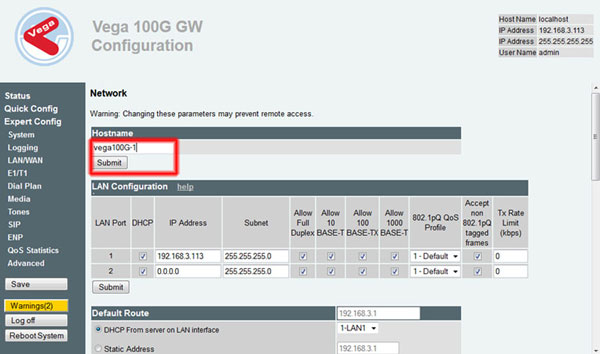
توجه داشته باشید که بر روی DNS سرور، یک record DNS برای گیت وی Vega اضافه کنید تا سرور Lync برای ارتباط با گیت وی دچار مشکل نشود. در ادامه تنظیمات، در همین صفحه در بخش “DNS Parameters”، آدرس IP مربوط به DNS Server را در فیلد “Static DNS Servers” وارد کرده و بر روی Submit کلیک کنید تا تغییرات مورد نظر اعمال شوند.
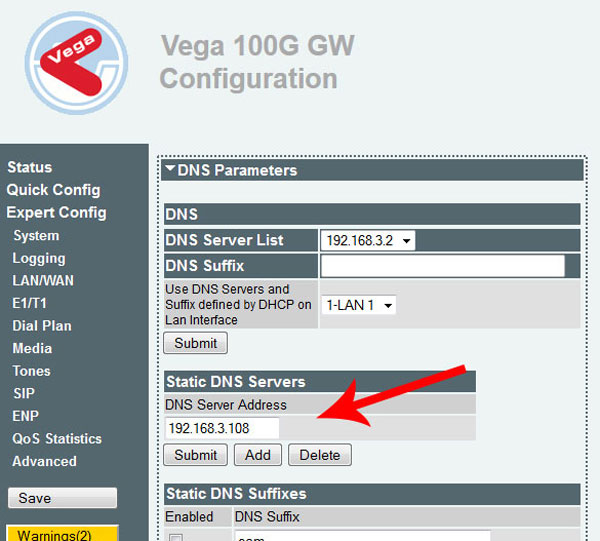
تنظیمات SIP در گیت وی سنگوما
از بخش Expert Config وارد قسمت SIP شوید.
پورت مورد نظر را در قسمت “Local SIP Port” وارد کرده و گزینه “Accept Non-Proxy Invites” را فعال کنید. در ادامه برای تغییرات SIP Profile بر روی “Modify” کلیک کنید.
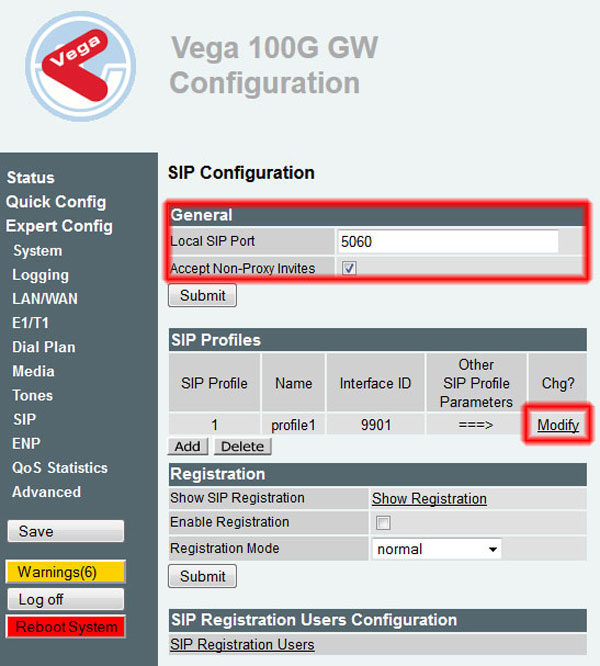
آدرس Local Domain را در قسمت نشان داده شده وارد کرده و پارامتر Transport را به TCP تغییر دهید. حال روی Submit کلیک کرده و تغییرات را ذخیره کنید.
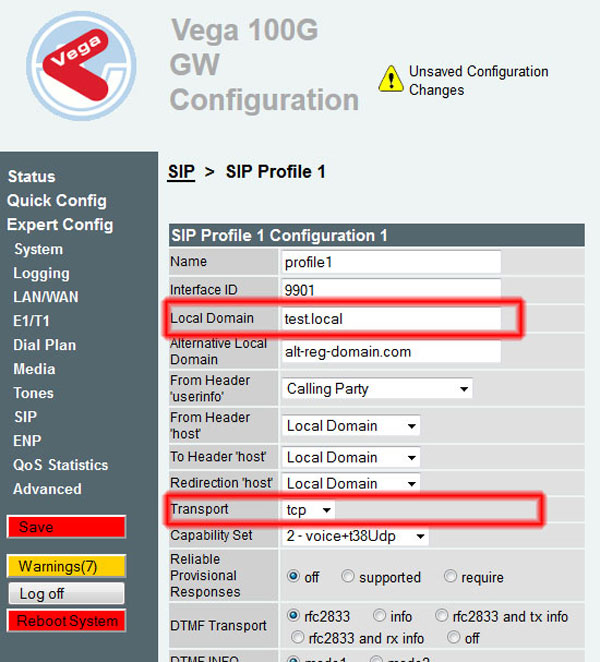
• در همین بخش، یعنی“SIP > SIP Profile 1” وارد قسمت “SIP Profile 1 Proxy Parameters 1” شده و تنظیمات را همانند شکل زیر، اعمال کنید.
• “Request-URI Port” را با توجه به شماره پورت Mediation server برای ارتباط SIP وارد کنید.
• در “Accessibility Check” گزینه “options” را انتخاب کنید.
• در “Accessibility Check Transport” گزینه TCP را انتخاب کرده و برای اعمال تغییرات بر روی Submit کلیک کنید.
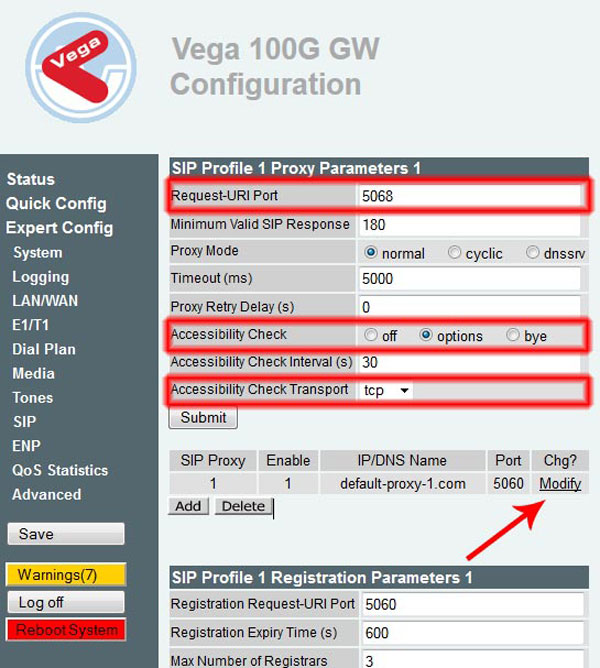
• در همین قسمت، بر روی Modify کلیک کرده تا به قسمت تنظیمات Sip Proxy وارد شوید.
در نظر داشته باشید که:
• Proxy1 فعال شده باشد (تیک Enable)
• فیلد “IP/DNS Name” را با توجه به Mediation server وارد کنید.
• فیلد “Port” برای ارتباط SIP با Mediation server در نظر گرفته شود.
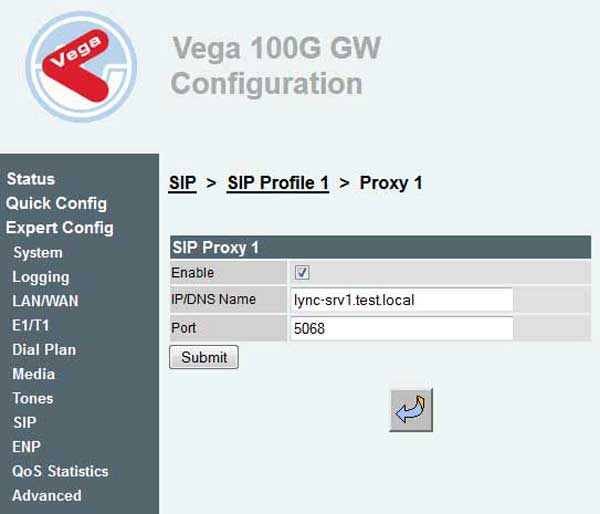
از Expert Config وارد قسمت SIP شده و وارد بخش Advanced SIP شوید.
• “REFER INVITE to proxy” را فعال کنید.
• “User-Agent header” را فعال کنید.
• در فیلد “Outgoing Call Setup Timeout” مقدار 180000 را وارد کرده و در نهایت “Submit” را کلیک کنید.
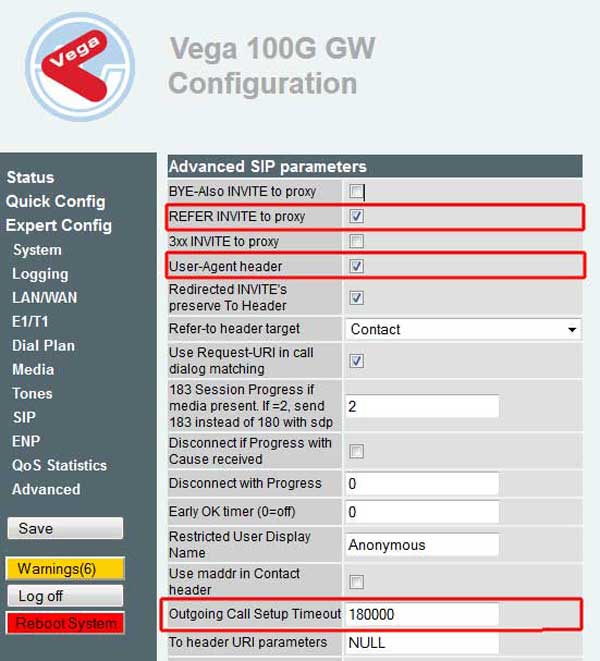
در ادامه وارد “Expert Config > Advanced” شده و در از طریق فیلد “CLI Command” دستورات زیر را به ترتیب وارد کنید.
• set .sip.sig_transport=tcp
• set ._advanced.sip.max_forks=20
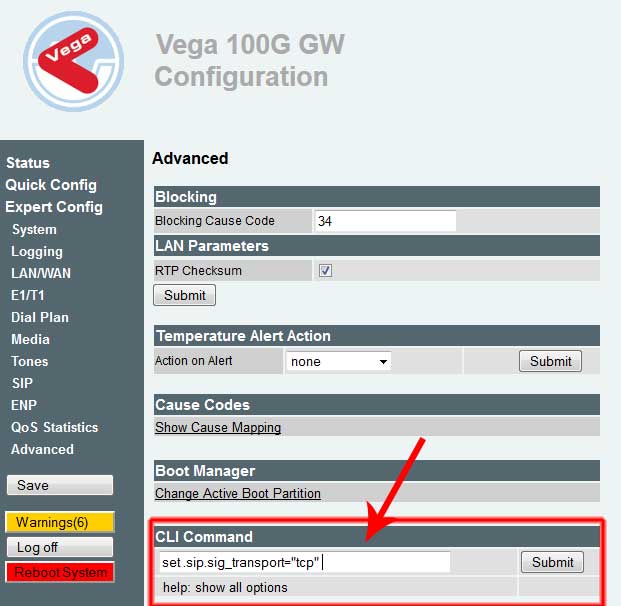
پس از مراحل ذکر شده از مسیر “Expert Config > SIP” وارد قسمت “SIP Response-Q.931 Cause Mapping” شده پارامترهای زیر را بدین صورت مقدار دهی کنید.
• برای پارامتر “488” مقدار 31 را وارد کنید.
• برای پارامتر “606” مقدار 31 را وارد کنید.

دوباره از مسیر “Expert Config > SIP” وارد قسمت “SIP Response-Q.931 Cause Mapping” شده پارامتر زیر را بدین صورت مقدار دهی کنید.
• برای پارامتر “18” مقدار 408 را وارد کنید.
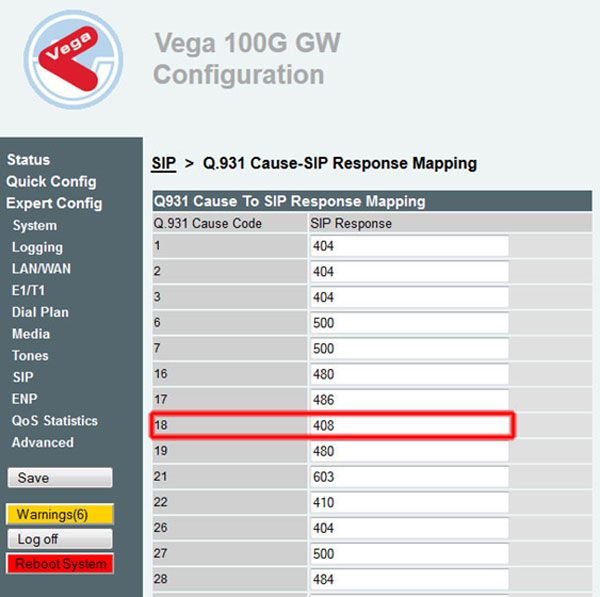
در همین صفحه:
• برای پارامتر “102”مقدار 504 را وارد کنید و “Submit” کنید.
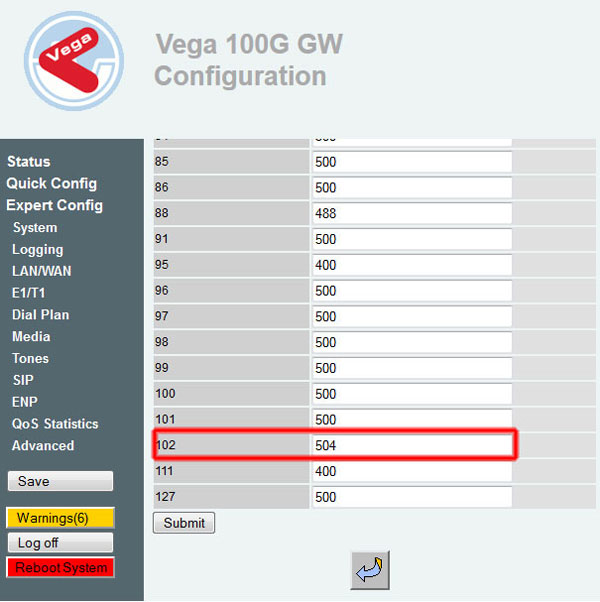
تنظیمات بخش Media درگیت وی سنگوما
از مسیر “Expert Config > Media” وارد قسمت “Packet Profile > Packet profile1” بر روی “Modify” کلیک کرده و وارد “Media > Packet Profile 1” شوید.
• “Silence Suppression” را فعال کنید.
• “Out of Band DTMF” را فعال کنید و submit کنید.
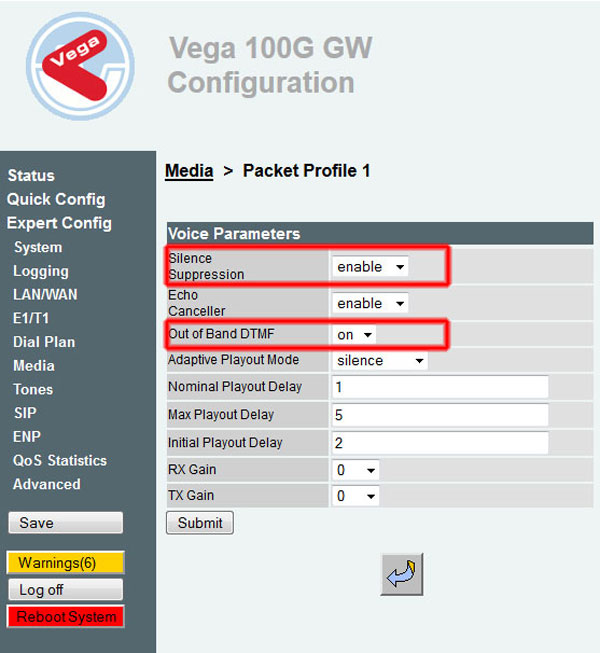
تنظیمات مربوطه را Save کرده و گیت وی Sangoma را Reboot کنید.
مرجع مقاله : نت استاک